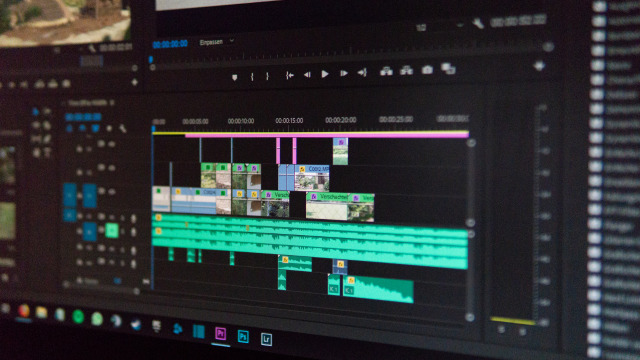- 動画編集はiPadとパソコンどっち?
- iPadで動画編集は可能?
- PCで動画編集するメリットは?
はじめまして。ブログ運営と動画投稿をしているちゃすくです。
結論から書くと、映像制作やYouTuberを目指す場合はパソコンで編集することがオススメですが、Shortsのような縦動画はiPadで編集するメリットがあります。
どちらも動画編集ソフト&アプリが多く、自由な編集はできますが、編集作業の効率性はやはりiPadよりパソコンが高いです。
下の記事では動画編集にオススメのパソコンを紹介しているので、これからパソコンを用意する場合は参考にしてください。

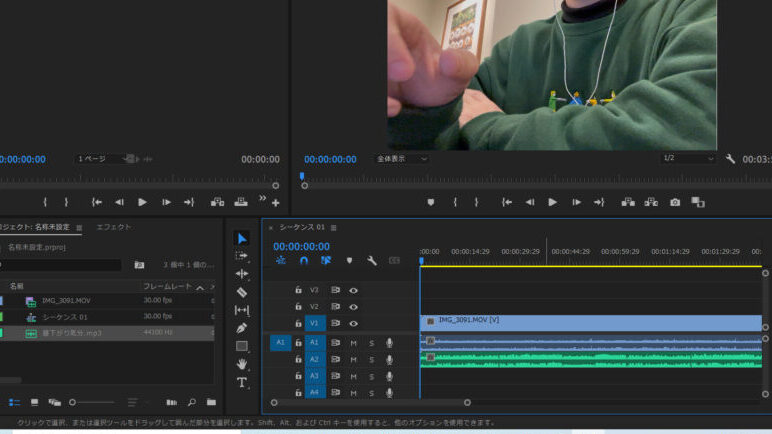
動画編集はiPadとパソコンどっち?
私はiPadとパソコンの両方を持っていますが、動画編集はiPadよりもパソコンがオススメです。

ただし、iPadとパソコンの両方にメリット&デメリットがあり、iPadで編集する際もあるので詳しい内容を解説していきます。
iPadで動画編集するメリット
iPadで動画編集するメリットには下記があり、パソコンよりも気軽に編集できる点が優れています。
- テーブルがなくても編集できる
- 動画をiPadで撮影できる
- 無料の動画編集アプリが多い
- 縦動画をPCよりも編集しやすい
- 動画の色合いがiPhoneに近い
- パソコンよりも端末の価格が安め
パソコン用の動画編集ソフトはほとんどが有料になりますが、iPadであれば無料動画編集アプリもあるため、パソコンよりも費用を抑えられます。
また、動画編集アプリの多くは縦動画の編集に対応しており、iPadであれば縦向きのままで編集できます。
例えばAdobeのPremiere Rushはアプリ版であれば無料でも出力制限なしで利用でき、縦動画の編集にも対応しています。
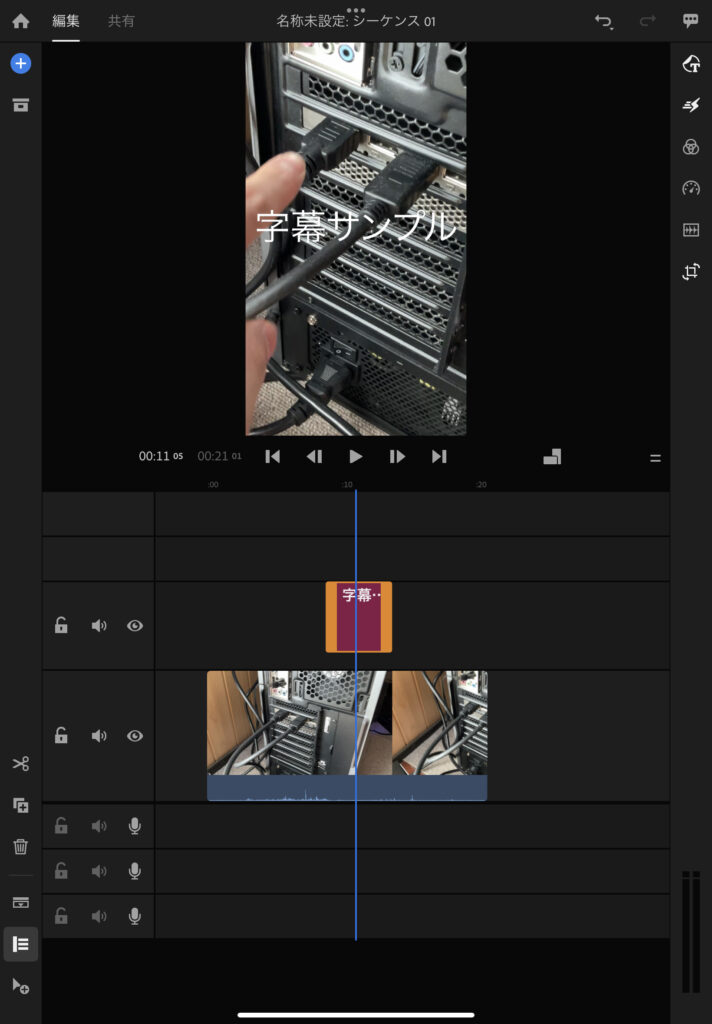
動画編集の基本である「カット」「テロップ入れ」「BGM追加」「動画の結合」が全て無料でできるため、パソコンよりも気軽に動画編集を始めやすいです。
パソコンで動画編集するメリット
パソコンで動画編集するメリットには下記があり、iPadよりも機能面や編集クオリティで勝りやすいです。
- 自動機能やAI機能を利用できる
- 細かい画像加工やCG作成もできる
- ショートカットキーを使える
- 大きなモニターで編集可能
- GPUプレビュー&エンコードが可能
- 動画編集ソフトの種類が多い
- 動画編集を仕事にする場合、発注者からPC用編集ソフトを指定される
パソコン用の動画編集ソフトはアプリ版よりも高度な機能が多く、特に自動機能やAI機能が搭載されていることは大きな利点です。
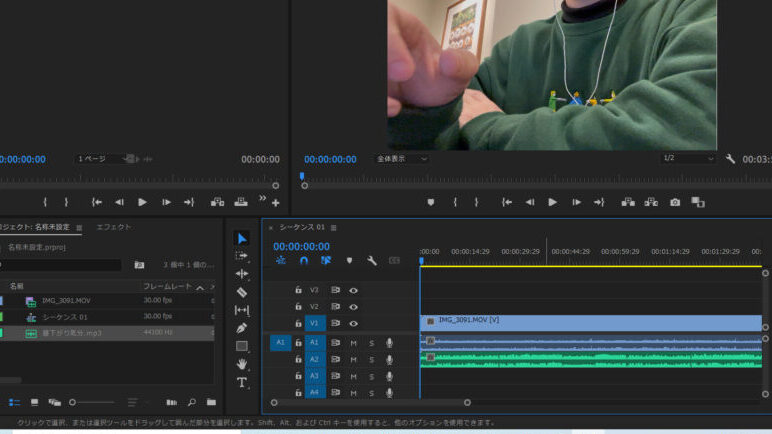
例えばAdobeのPremiere Proであればプラグインなども利用することで下記のような機能が使えます。
- 自動字幕起こし:動画内の音声を自動で字幕化
- 無音期間のカット:動画内の無音箇所を自動でカット
- 自動シーン編集:AIが動画を分析し、自動で分割
- 自動ダッキング:声量に合わせて効果音を自動調整
上記の機能によってiPadよりも編集作業で楽をしながらクオリティを上げられるため、動画編集者やYouTuberの場合はパソコンを使うメリットが大きいです。

動画編集アプリでも自動機能はありますが、利用規約などに問題があるアプリも多い
個人的には「自動字幕起こし」が便利で気に入っているので、気になった場合は下の記事をチェックしてください。
iPadで動画編集するデメリット
iPadで動画編集をするデメリットには下記があり、パソコンよりも本体性能が低くなりやすい特徴があります。
- PCモニターより画面が小さい
- 端末の性能がPCよりも低い
- 買い替え頻度が高くなる
- キーボード入力が使いづらい
- 怪しい動画編集アプリが多い
iPadはクリエイター向けPCと違い、グラフィックボードの様な動画編集向けパーツを搭載していません。
グラフィックボード(グラボ):画像や映像を処理するための部品「GPU」が集積されたPCパーツ。
連続的な演算処理能力に優れており、ゲーミングPCやクリエイターPCには搭載されている。
非搭載の場合はCPU内蔵パーツが同じ働きをするが、性能はグラボより低い。
そのため、iPadで動画編集の様な高負荷作業を続けていると端末の寿命を縮めやすく、結果的にパソコンよりも割高になるケースがあります。
また、iPadには「CapCut」のように無料で使える動画編集アプリがあるものの、CapCutには「動画の著作権を失う」「アプリ内のBGMが著作権フリーではない」などのデメリットがあります。
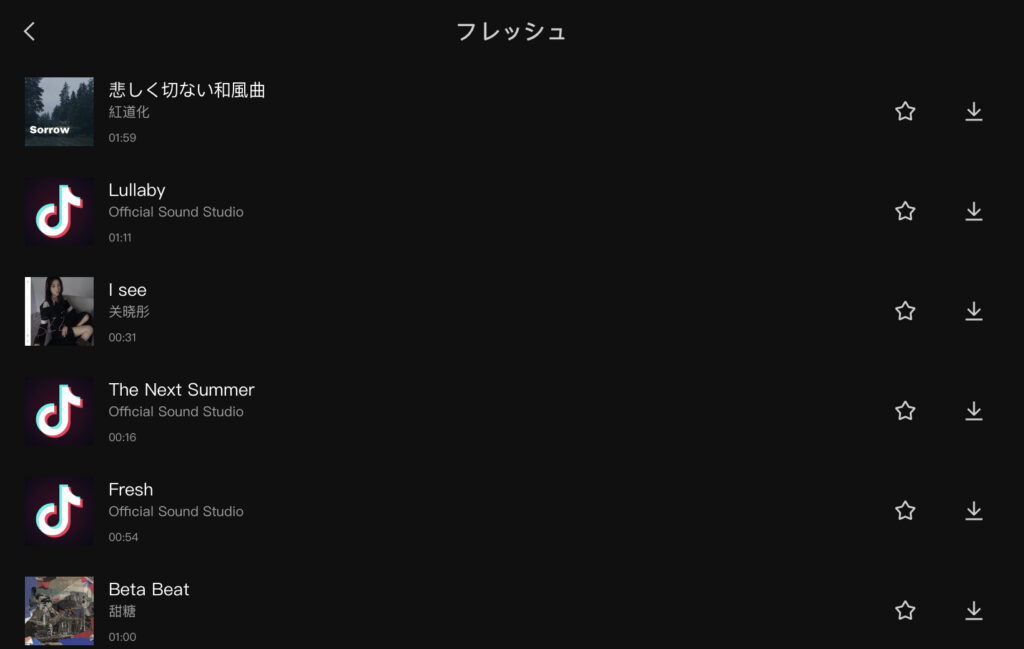

無料アプリには著作権を奪うことで収益を得るビジネスモデルがあります
上記の様な動画編集初心者を狙ったセコイ運営方法もあるため、安全に動画編集をしたい場合はパソコンがオススメです。
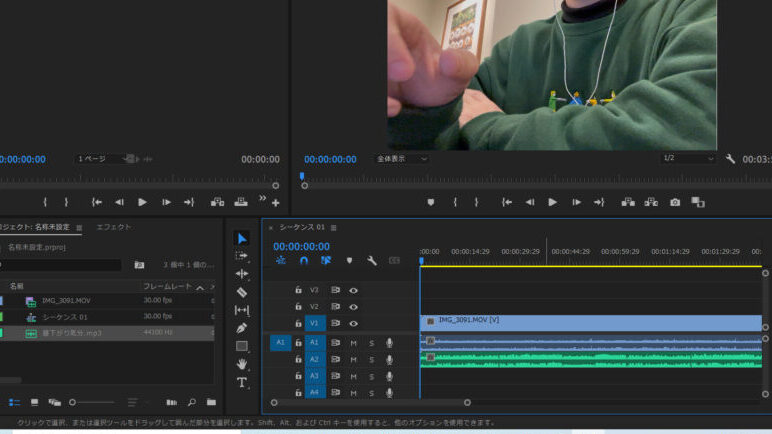

パソコンで動画編集するデメリット
パソコンで動画編集をするデメリットには下記があり、iPadよりも動画編集のハードルは高くなりやすいです。
- 初期費用がiPadよりも高い
- 楽な姿勢で動画編集をしにくい
- 機能が多くて分かりにくい
- 無料の動画編集ソフトは少ない
動画編集をパソコンでする場合は最低でも10〜15万円程度のPCが欲しく、追加で5,000〜5万円ほどの動画編集ソフト代がかかります。

iPadは新品でも安いモデルなら6万円台で用意できる
しかも、PC用動画編集ソフトはサブスク型が多くなっており、iPadよりもランニングコストがかかりやすいです。
動画編集者やYouTuberを目指す場合はiPadだと物足りないですが、ホームビデオや結婚式のムービーなどであればiPadでも十分です。
動画編集にオススメのiPad&パソコン6選
ここからは動画編集にオススメのiPadとパソコンを解説していきます。
Apple iPad
AppleのiPadはiPadシリーズで1番グレードが低いモデルであり、最新モデルの価格は68,800円〜です。
最新モデルのスペックは下表の通りであり、サイズ感はキャンパスノートに近いです。
| 項目 | iPad |
|---|---|
| デイスプレイサイズ | 10.9インチ |
| CPU&GPU | A14 Bionicチップ (6コアCPU、4コアGPU、16コアNeural Engine) |
| サイズ・重量 | 高さ248.6mm、幅179.5mm、厚さ7mm、重量477g |
6コアCPUと4コアGPUを搭載しているので、最新のiPhoneと同等クラスの処理性能があります。
iPhoneよりも本体サイズが大きいため、冷却性能がiPhoneよりも高く、実質的な処理性能はiPhoneよりも高くなりやすいです。
6万円台のiPadで10万円以上のiPhoneと同等クラスの性能になるため、コストパフォーマンスはiPhoneよりも優れています。
Apple iPad Pro
AppleのiPad ProはiPadシリーズで1番グレードが高いモデルであり、最新モデルの価格は172,800円〜です。
最新モデルのスペックは下表の通りであり、サイズ感は小さめのノートパソコンに近いです。
| 項目 | iPad Pro |
|---|---|
| デイスプレイサイズ | 12.9インチ |
| CPU&GPU | M2チップ (8コアCPU、10コアGPU、16コアNeural Engine) |
| メモリ(RAM) | 8GBまたは16GB(ストレージでは無いので注意) |
| サイズ・重量 | 高さ280.6mm、幅214.9mm、厚さ6.4mm、重量682g |
CPU&GPUへ最新のMacBookへ使われている「M2チップ」を採用しており、理論上はMacBookと同等の処理性能があります。
グラフィックボードは搭載していませんが、10コアのGPUを搭載しているので、動画編集や軽量なPCゲームを遊べる性能です。
動画編集アプリは動画編集ソフトよりもメモリを使わないので8GBでも十分ですが、4Kの編集を考えている場合は16GBまで増量しても良いでしょう。
メモリは端末のデータを一時保存するストレージであり、CPUとストレージ間のデータ取り扱いをサポートする役割です。

作業台へ例えられることが多く、「作業台が広い=メモリの容量が多い」状態だと1度に処理できるデータ量も増えます。
複数のアプリを同時に使用する場合は大容量メモリが推奨されています。

メモリが不足すると「端末が重くなる」「アプリが急に落ちる」などの不具合で発生します
価格はパソコン並みですが、iPadで本格的に動画編集をしたい場合はオススメです。
マウスコンピューター mouse B5-I7I01SR-A
動画編集にオススメのノートPC1台目は、マウスコンピューターのノートPC「mouse B5-I7I01SR-A」です。

mouse B5-I7I01SR-Aの価格は129,800円であり、具体的なPCスペックは下表になります。
| 項目 | mouse B5-I7I01SR-A |
|---|---|
| OS | Windows 11 Home 64ビット |
| CPU | Intel Core i7-1195G7 |
| グラフィックス | Intel Iris Xe Graphics |
| メモリ | 16GB |
| ストレージ | SSD:512GB |
IntelのハイエンドCPUを採用しており、OfficeやAdobe系ソフト程度であれば十分処理できる性能があります。
ストレージがSSDなのでPCやソフトの起動が早く、ノートPCでも快適に動画編集ができる性能です。
グラボは非搭載なものの、Iris Xe Graphicsは軽量なPCゲームをプレイできる性能があるため、「PowerDirector」や「Filmora」であれば快適に編集できます。
マウスコンピューター DAIV R4-I7G50WT-A
動画編集にオススメのノートPC2台目は、マウスコンピューターのノートPC「DAIV R4-I7G50WT-A」です。

DAIV R4-I7G50WT-Aの価格は159,800円であり、具体的なPCスペックは下記の通りです。
| 項目 | DAIV R4-I7G50WT-A |
|---|---|
| OS | Windows11 Home 64ビット |
| CPU | Intel Core i7-12650H |
| グラフィックス | NVIDIA GeForce RTX 3050 Laptop |
| メモリ | 16GB |
| ストレージ | SSD:512GB |
Intelの12世代CPUとNVIDIAのエントリー向けグラボ「RTX3050」を採用したPCであり、動画クリエイターやゲーマーにもオススメできるモデルです。

マウスコンピューターは3年間のセンドバック修理保証があるので、故障しても送料分だけの負担で直してもらえます
HDMI端子が付属しているので、サブモニターへ映像を出力し、デュアルディスプレイで動画編集をすることも可能です。
マウスコンピューター G-Tune DG-A5G60
動画編集にオススメのiPad&パソコン5台目は、マウスコンピューターの「G-Tune DG-A5G60」です。

G-Tune DG-A5G60の価格は169,800円であり、ゲーミングデバイスやモニターがセットになった超お得モデルです。
| 項目 | G-Tune DG-A5G60 |
|---|---|
| OS | Windows 11 Home 64ビット |
| CPU | AMD Ryzen5 4500 |
| グラフィックス | GeForce RTX 3060 |
| メモリ | 16GB |
| ストレージ | SSD:512GB |
| 付属デバイス | ゲーミングマウス、ゲーミングキーボード、ゲーミングモニター、 ゲーミングヘッドセット、ゲーミングマウスパッド、ゲームパッド |
CPUに6コア12スレッドのRyzen5 4500、グラボにGeForce RTX 3060を搭載し、動画編集やPCゲームもできる万能なPCです。
動画編集ソフトで有名な「Premiere Pro」や「PowerDirector」の推奨スペックを余裕で超えているので、スペック不足で困るシーンは少ないでしょう。
PC本体だけでなく、マウスやキーボードがセットになった超お得モデルなので、これから動画編集用のデバイスを揃えたい人にはオススメです。
マウスコンピューター DAIV FX-I7G70
動画編集にオススメのiPad&パソコン6台目はマウスコンピューターの「DAIV FX-I7G70」です。

DAIV FX-I7G70の価格は299,800円であり、12GBのビデオメモリを持つRTX4070を搭載しています。
| モデル名 | DAIV FX-I7G70 |
|---|---|
| OS | Windows11 Home 64ビット |
| CPU | Intel Core i7 14700KF |
| グラフィックス | NVIDIA GeForce RTX 4070 |
| メモリ | 32GB |
| ストレージ | SSD:2TB |
グラフィックスへGeForce RTX3060の約1.6倍の性能を持つGeForce RTX4070を採用しており、Premiere Proなどの重い動画編集ソフトも使える性能です。
PCのメモリが多いため、After Effectsなども使ってモーションやエフェクトへこだわった編集をしたい場合はオススメのPCです。